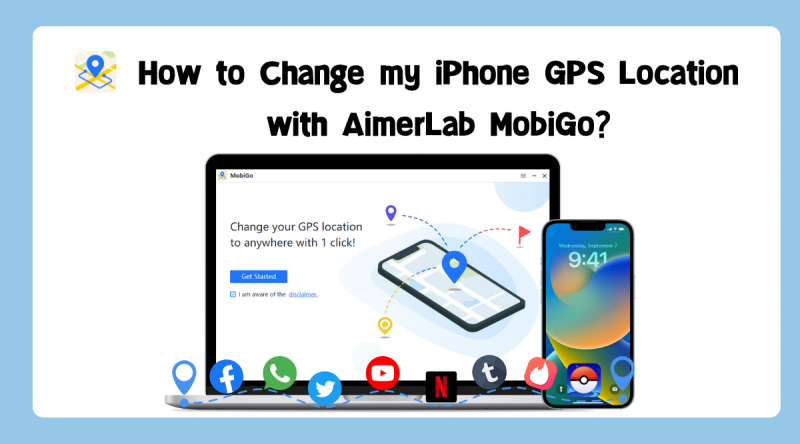Πώς να επιδιορθώσετε τα Windows Δεν ήταν δυνατή η σύνδεση στο ζήτημα υπηρεσίας ProfSvc

Χρήστες που αντιμετωπίζουν το μήνυμα σφάλματος Παράθυρα Δεν ήταν δυνατή η σύνδεση με την υπηρεσία ProvSvc όποτε προσπαθούν να συνδεθούν στους υπολογιστές τους στην οθόνη σύνδεσης. Ωστόσο, το μήνυμα σφάλματος σημαίνει ότι τα Windows δεν μπορούν να συνδεθούν με την υπηρεσία προφίλ που είναι υπεύθυνη για τη σύνδεσή σας στον υπολογιστή.
Λοιπόν, το σφάλμα δεν είναι συνηθισμένο και εμφανίζεται κυρίως όταν το προφίλ σας είναι κατεστραμμένο ή οφείλεται σε κάποια αρχεία συστήματος που λείπουν. Δεν υπάρχει 'γρήγορη' μέθοδος για να διορθώσετε αυτό το σφάλμα και εάν οι κανονικές μέθοδοι δεν λειτουργούν, θα πρέπει είτε να πραγματοποιήσουμε επαναφορά συστήματος είτε καθαρή εγκατάσταση.
Αιτίες σφάλματος:
Όπως αναφέρθηκε προηγουμένως, αυτό το μήνυμα σφάλματος εμφανίζεται μόνο όταν τα Windows δεν μπορούσαν να συνδεθούν στο ProfSvc (υπηρεσία προφίλ). Καθώς σας εμποδίζει να συνδεθείτε. Εδώ είναι κάποιος λόγος για τον οποίο συμβαίνει:
- Αρχεία συστήματος: Ίσως τα αρχεία συστήματος σας είναι κατεστραμμένα ή κάποια μονάδα λείπει. Καθώς περιορίζει τη φόρτωση του προφίλ.
- Κατεστραμμένο προφίλ: Τα προφίλ καταστράφηκαν συνεχώς στο λειτουργικό σύστημα Windows. Τότε μπορεί να υπάρχει πιθανότητα το προφίλ σας να καταστραφεί και λόγω αυτού, δεν μπορείτε να συνδεθείτε.
Εδώ σε αυτήν τη μέθοδο, θα προσπαθήσουμε να σας επαναφέρουμε στον υπολογιστή σας μέσω του προεπιλεγμένου λογαριασμού διαχειριστή. Εάν δεν λειτουργεί, θα επαναφέρουμε το σύστημά σας στο προηγούμενο σημείο.
Πώς να επιδιορθώσετε τα Windows δεν ήταν δυνατή η σύνδεση στο ζήτημα ProvSvc:

Ακολουθήστε τις μεθόδους για να διορθώσετε τα Windows Δεν ήταν δυνατή η σύνδεση στο ζήτημα ProvSvc:
Επιδιόρθωση 1: Ενεργοποίηση του ενσωματωμένου διαχειριστή
Κάθε Windows προσφέρει έναν ενσωματωμένο διαχειριστή ο οποίος απενεργοποίησε κυρίως τον υπολογιστή. Μπορεί να χειριστεί ζητήματα όπως αυτά. Θα ενεργοποιήσουμε τον λογαριασμό διαχειριστή και θα προσπαθήσουμε να δημιουργήσουμε ένα νέο προφίλ χρήστη για εσάς. Όταν δημιουργήσατε τον λογαριασμό, μπορείτε εύκολα να μετακινήσετε τα δεδομένα στο προφίλ.
- Προσθέστε μια συσκευή με δυνατότητα εκκίνησης με αντίγραφο των Windows στον υπολογιστή σας. Στη συνέχεια, πατήστε Επιδιορθώστε τον υπολογιστή σας βρίσκεται στην κάτω αριστερή πλευρά της οθόνης του υπολογιστή σας. Εάν δεν έχετε καμία μονάδα δίσκου CD με δυνατότητα εκκίνησης, μπορείτε στη συνέχεια να κατευθυνθείτε προς την ασφαλή λειτουργία χρησιμοποιώντας μια γραμμή εντολών αντί να εκτελέσετε βήματα από εκεί.
- Όταν εισάγετε με επιτυχία το περιβάλλον ανάκτησης, πατήστε το Αντιμετώπιση προβλημάτων> Επιλογές για προχωρημένους> Γραμμή εντολών .
- Όταν εισάγετε τη γραμμή εντολών, εκτελέστε την ακόλουθη εντολή:
net user administrator /active:yes
- Επανεκκίνηση τον υπολογιστή σας και, στη συνέχεια, συνδεθείτε με επιτυχία στον λογαριασμό διαχειριστή. Στη συνέχεια, δημιουργήστε ένα νέο προφίλ χρήστη και μετακινήστε όλα τα υπάρχοντα αρχεία σας από το άλλο προφίλ μέσω της Εξερεύνησης των Windows. Μη διστάσετε να καταργήσετε τον κατεστραμμένο λογαριασμό μόλις ολοκληρώσετε τη μεταφορά δεδομένων.
Εάν εξακολουθείτε να αντιμετωπίζετε τα Windows που δεν μπορούσαν να συνδεθούν με το πρόβλημα ProvSvc, τότε βυθίστε παρακάτω!
Επιδιόρθωση 2: Εκτελέστε επαναφορά συστήματος
Εάν δεν μπορείτε να ενεργοποιήσετε τον ενσωματωμένο διαχειριστή ή αντιμετωπίζετε προβλήματα κατά τη δημιουργία ενός νέου λογαριασμού στον υπολογιστή σας. Στη συνέχεια, μπορείτε να προχωρήσετε και μετά να εκτελέσετε μια επαναφορά συστήματος. Η επαναφορά συστήματος επαναφέρει τα Windows στα προηγούμενα σημεία όταν συμβαίνει κάποιο σημαντικό συμβάν (για παράδειγμα, το Windows Update εγκατεστημένο). Ο μηχανισμός επαναφοράς δημιουργεί αυτόματα αντίγραφα ασφαλείας είτε περιοδικά είτε σε χρόνο όποτε κάνετε λήψη ή εγκατάσταση οποιασδήποτε νέας ενημέρωσης.
- Βάλτε ένα εκκινήσιμα μέσα μέσα στο σύστημά σας και, στη συνέχεια, εκκινήστε με επιτυχία από αυτό.
- Τώρα επιλέξτε Επιδιορθώστε τον υπολογιστή σας το οποίο θα είναι παρόν όταν βάζετε τα μέσα και εκκινείτε από αυτό.
- Τώρα πατήστε στις επιλογές Αντιμετώπιση προβλημάτων> Επαναφορά συστήματος
- Στη συνέχεια, θα δείτε διαφορετικές επιλογές για να επιλέξετε το σημείο επαναφοράς. Επιλέξτε το όπου πιστεύετε ότι ο υπολογιστής σας λειτούργησε καλά και, στη συνέχεια, αποθηκεύστε τις αλλαγές.
Εάν εξακολουθείτε να αντιμετωπίζετε τα Windows που δεν μπορούσαν να συνδεθούν με το πρόβλημα ProvSvc, τότε βυθίστε παρακάτω!
Επιδιόρθωση 3: Εγκατάσταση νέων Windows
Εάν καμία από τις λύσεις δεν λειτουργεί παραπάνω, μπορείτε να προχωρήσετε και να εγκαταστήσετε ή να κατεβάσετε ένα νέο Παράθυρα αντιγράψτε στον υπολογιστή σας. Έχουμε ήδη βαρεθεί τις δυνατότητες απόκτησης πρόσβασης στον υπολογιστή κάνοντας έναν νέο λογαριασμό διαχειριστή ή μέσω ενός σημείου επαναφοράς.
Συμπέρασμα:
Έτσι, αυτές ήταν μερικές από τις καλύτερες λύσεις που πρέπει να επιλυθούν Παράθυρα Δεν ήταν δυνατή η σύνδεση με την υπηρεσία ProvSvc θέμα. Ελπίζω να επιλύσετε με επιτυχία το πρόβλημα με τη βοήθεια του περιεχομένου μας. Εάν έχετε οποιαδήποτε απορία σχετικά με αυτόν τον οδηγό ή οποιαδήποτε άλλη λύση για να απαλλαγείτε από την απειλή, τότε μη διστάσετε και ενημερώστε μας παρακάτω. Εάν γνωρίζετε κάποια άλλη εναλλακτική μέθοδο για να το διορθώσετε, ενημερώστε μας παρακάτω.
Διαβάστε επίσης: